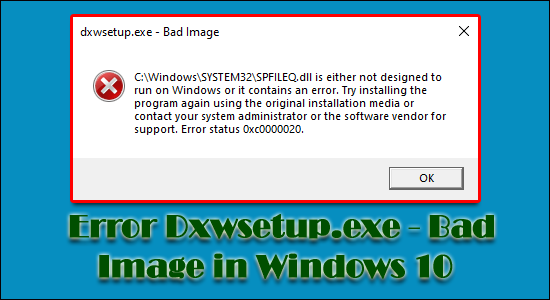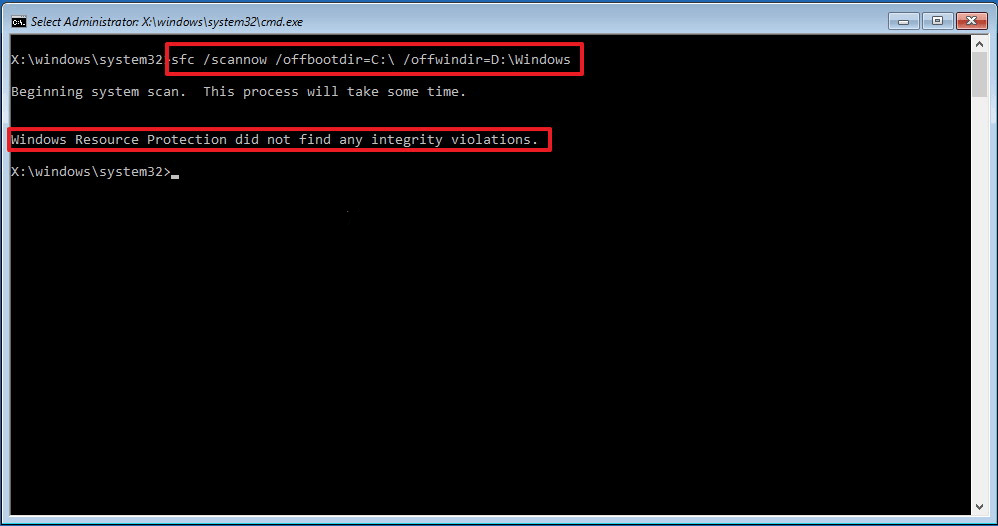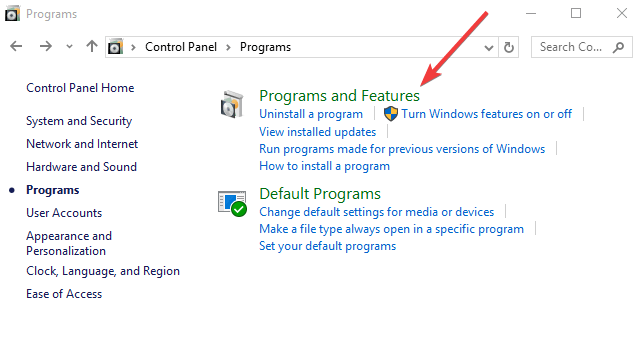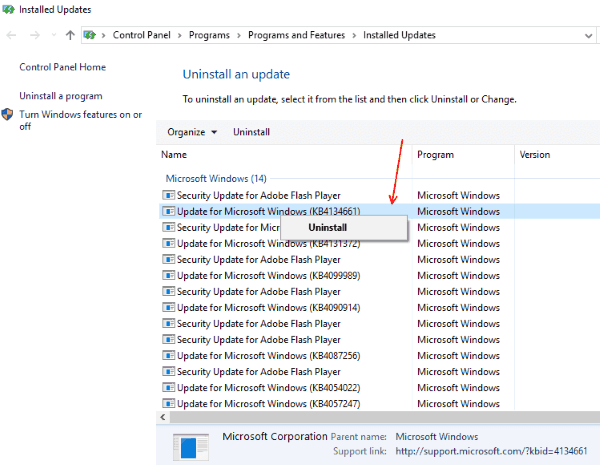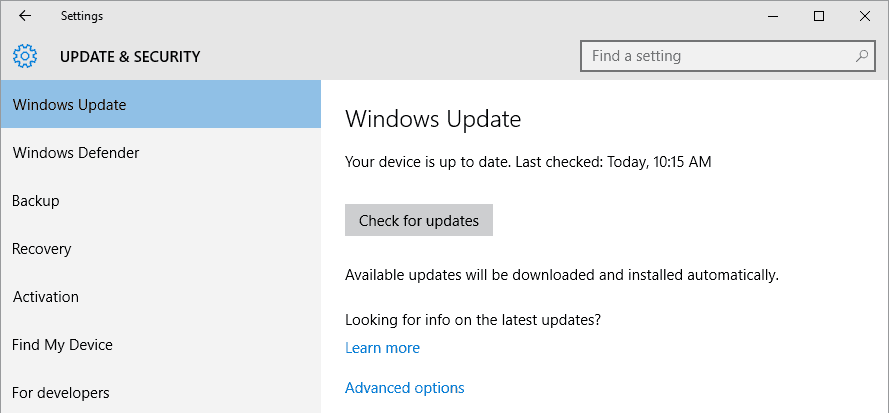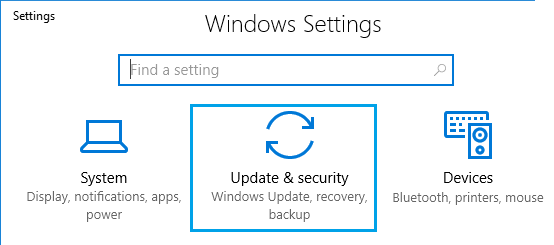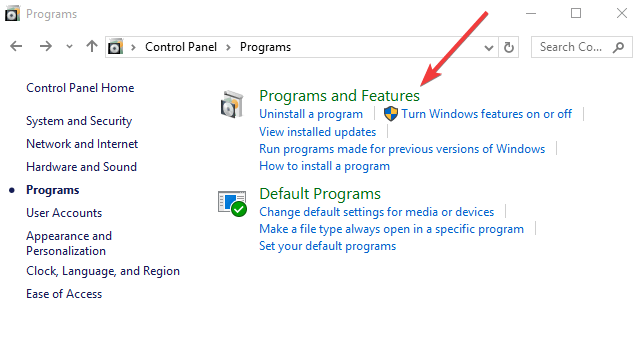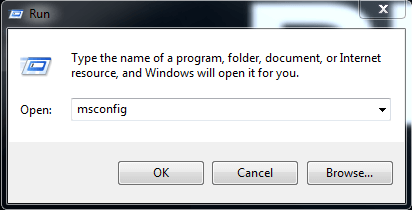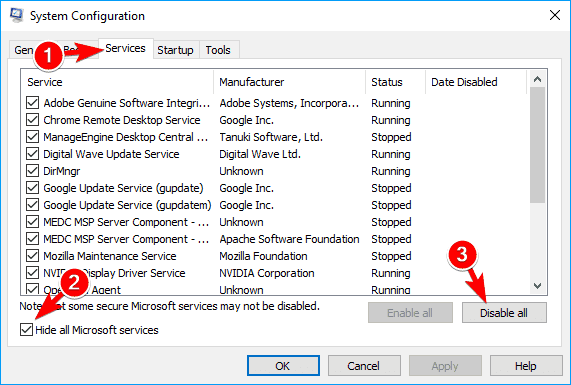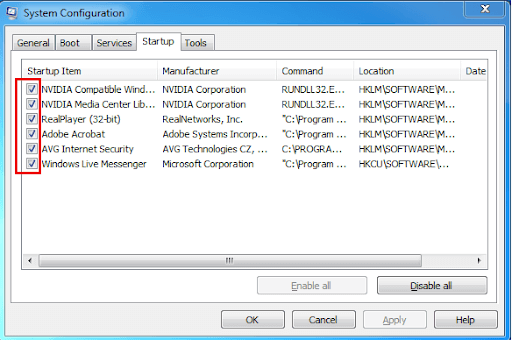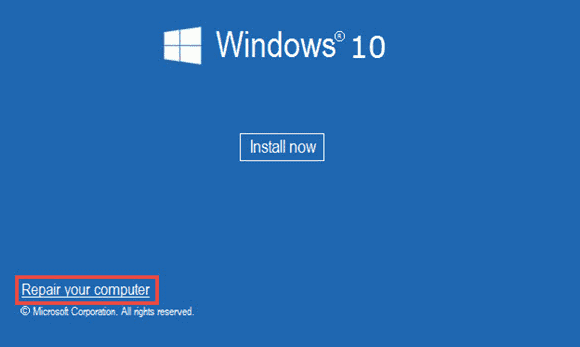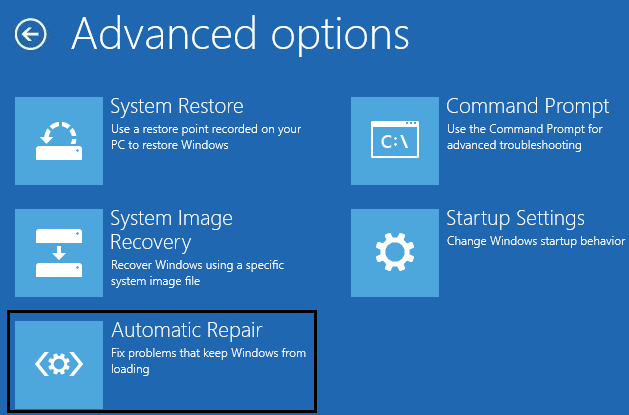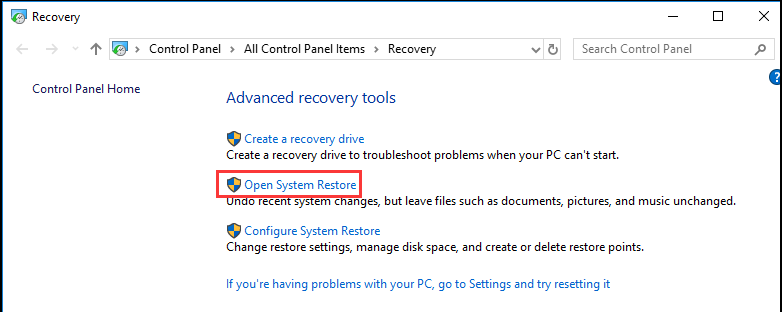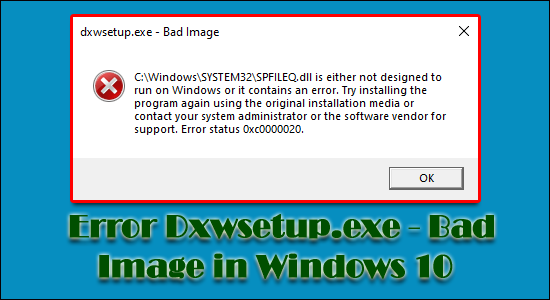
Dxwsetup.exe - Slechte afbeelding is een veelvoorkomend foutbericht dat gebruikers tegenkomen tijdens het uitvoeren van een programma of spel dat DirectX gebruikt. Het probleem wordt vaak gezien tijdens het uitvoeren van de gedownloade game, maar uiteindelijk wordt de foutmelding op het scherm weergegeven:
DXSETUP.exe – Bad Image
C:\Windows\System32\XAudio2_7.dll is either not designed to run on Windows or it contains an error. Try installing the program again using the original installation media or contact your system administrator or the software vendor for support Error status 0xc000012f
Originally posted in Microsoft Community
Voor sommige gebruikers werkte het downloaden en installeren van de DirectX-runtime op hun Windows-computer echter om de fout op te lossen. Maar voor sommigen kunnen ze DirectX niet installeren en toch de fout zien.
Welnu, er zijn verschillende redenen die verantwoordelijk kunnen zijn voor de Bad Image Error-status 0xc000012f .
Dus hier heeft dit artikel de mogelijke oplossingen geschetst die voor u kunnen werken om de fout op uw Windows 10-systeem op te lossen. Maar voordat u naar de oplossingen gaat, is het belangrijk om enkele van de veelvoorkomende boosdoeners te bekijken waarom de fout wordt gezien.
Wat veroorzaakt Windows 10: Dxwsetup.exe – Fout met slechte afbeelding?
Wanneer Windows-software niet goed werkt, treedt dxwesetup.exe – Bad Image-fout op. De oorzaak hiervan kan de bestanden of bibliotheken van het beschadigde programma zijn, of de onderbroken bewerking. Er zijn echter nog veel meer, bekijk hieronder enkele van de meest voorkomende:
- DLL komt niet overeen
- Beschadigde ondersteunende modules
- Overmatige systeemreiniging
- Verwijderen van kritieke programmabestanden
- Virus- of malware-infectie
- Ontbreken van de vereiste Microsoft Visual C++ Redistributables-bestanden
- Verkeerd geconfigureerde systeeminstellingen
- Beschadigde registervermeldingen
- Beschadigd spelbestand
Dit zijn dus de meest voorkomende oorzaken. Volg nu de onderstaande oplossingen die u zullen helpen bij het oplossen van dit probleem.
Opmerking : Voordat u begint met het oplossen van de Windows Bad Image-fout, moet u een back-up van uw bestanden maken.
Hoe repareer ik Dxwsetup.exe - Slechte afbeeldingsfout?
Inhoudsopgave
Oplossing 1 - Voer SFC-scan uit
Het is bekend dat de foutstatus 0xc000012f – Slechte afbeelding over het algemeen wordt veroorzaakt door een beschadigd systeembestand. U kunt de System File Checker (SFC) gebruiken om een grondige controle van de bestandsintegriteit uit te voeren.
Daarna kan het automatisch al uw corrupte systeembestanden herstellen .
Volg hiervoor de gegeven stappen:
- Open " Opdrachtprompt (Admin) " door tegelijkertijd op Windows + X te drukken
- Typ het volgende in de opdrachtprompt en druk na elk op Enter
-
- sfc /scannow
- sfc /scannow /offbootdir=c:\ /offwindir=c:\windows
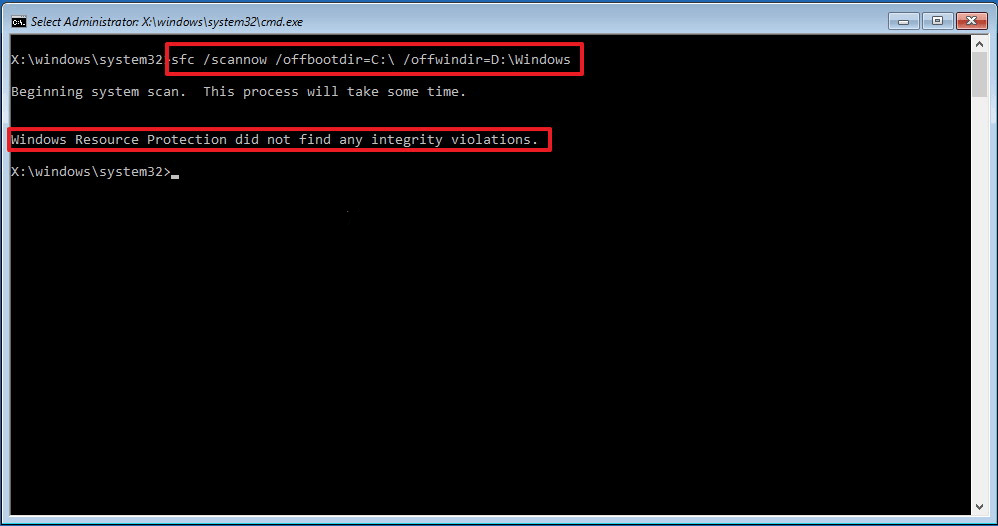
De systeembestandscontrole wordt gestart en al uw corrupte systeembestanden worden gerepareerd. Start uw systeem opnieuw op om te controleren of de bug is opgelost.
Oplossing 2 - Windows Update verwijderen
Als de fout is opgetreden na de installatie van een bepaalde Windows Update, probeer dan de update te verwijderen.
Volg hiervoor de stappen:
- Open het Configuratiescherm vanuit het zoekvak
- Klik op " Programma's en functies "
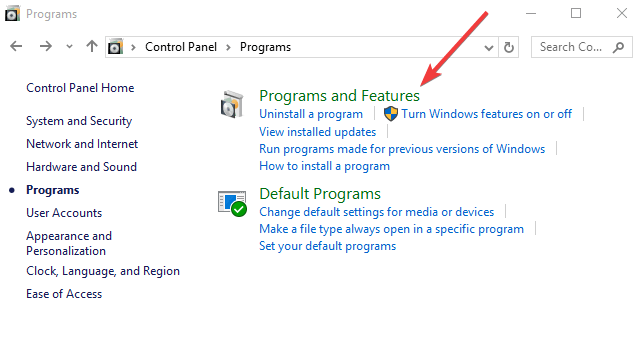
- Klik vervolgens op " Geïnstalleerde updates bekijken " in het linkerdeelvenster
- Klik op " Installatie ongedaan maken " op de Windows-updateversie en start uw computer opnieuw op
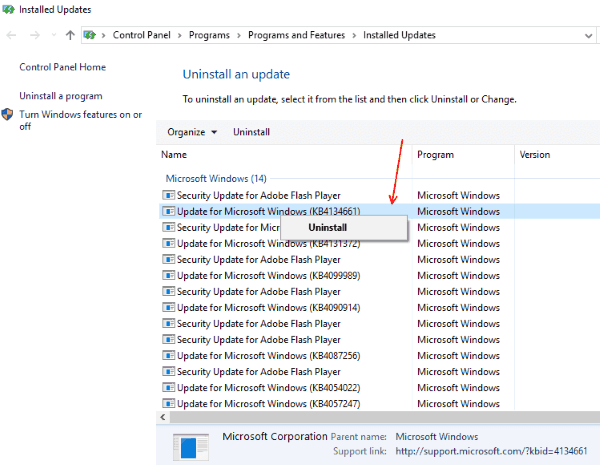
Opmerking: dit kan een repetitief proces zijn. Om ervoor te zorgen dat de defecte update later niet opnieuw wordt geïnstalleerd, volgt u de onderstaande stappen:
- Start Windows Update
- Klik op Controleren op updates
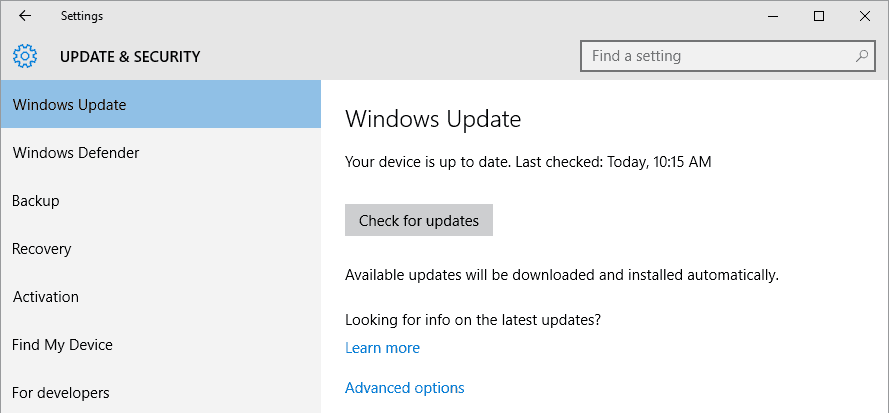
- Windows geeft een lijst weer met alle beschikbare updates voor uw systeem
- Zoek de defecte update
- Klik met de rechtermuisknop op de defecte update
- En klik op Update verbergen
Dit voorkomt dat Windows Update de foutieve update opnieuw installeert de volgende keer dat er wordt gecontroleerd op updates. Maar als je de fout nog steeds ziet, ga dan naar de volgende mogelijke oplossing
Oplossing 3 - Controleer op nieuwe updates
Microsoft brengt regelmatig kleine en grote updates en patches uit die verschillende fouten oplossen. Het is belangrijk om de nieuwe updates in de gaten te houden.
Volg hiervoor de gegeven stappen:
- Klik op de Windows-knop
- Typ " Update instellingen " in de zoekbalk
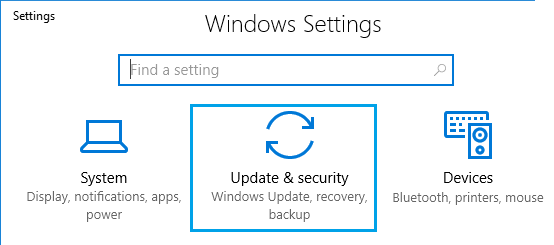
- Klik onder Update en beveiliging op Windows-update
- Klik op " Controleren op updates "
Hierdoor wordt een updateverzoek naar de Microsoft-servers gestart en wordt u op de hoogte gebracht van eventuele nieuwe updates die beschikbaar zijn.
Oplossing 4 - Installeer het programma opnieuw
Het is mogelijk dat het programma/de game die je hebt geïnstalleerd verouderd is of dat sommige bestanden beschadigd raken. Gewoon verwijderen en opnieuw installeren.
Volg de gegeven instructies:
- Druk op de Windows-startknop
- Klik op Configuratiescherm
- Ga naar Programma's & Functies
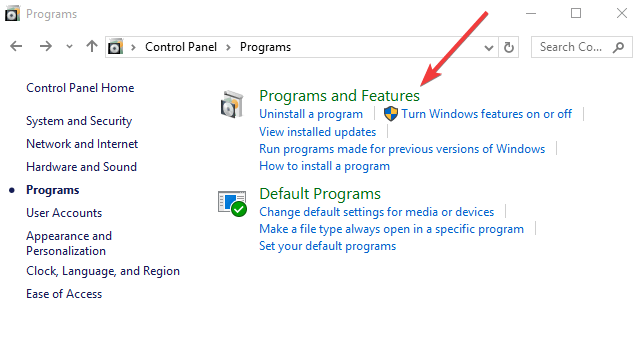
- Zoek het specifieke programma en klik er met de rechtermuisknop op en verwijder vervolgens het programma dat de fout veroorzaakt
- Voer de setup van het programma opnieuw uit om het opnieuw te installeren
Ik hoop dat dit voor u werkt, maar zo niet, ga dan naar de volgende oplossing.
Oplossing 5 - Probeer de DirectX Diagnostics Tool uit te voeren
Hier moet u proberen de DirectX Diagnostics Tool uit te voeren , aangezien dit voor u kan werken om de DirectX-fout op te lossen . Volg hiervoor de gegeven stappen:
- Druk op Windows-toets + R op je toetsenbord.
- En in het vak Uitvoeren> typ dxdiag en druk op Enter


- Klik nu op de knop Ja , aangezien u de prompt ziet als u moet controleren of alle stuurprogramma's digitaal zijn ondertekend.
- Controleer vervolgens of u problemen ondervindt met het scherm of het geluidtabblad.
Oplossing 6 - Installeer de Visual C++ Redistributable voor Visual Studio
Het installeren van de nieuwste versie van Microsoft's Visual Studio Redistributable werkte voor veel gebruikers om de Dxwsetup.exe - Bad Image-fout op Windows 10 op te lossen.
Er wordt dus voorgesteld om het te proberen te installeren, volg de stappen die worden gegeven om dit te doen:
- Bezoek de officiële website van Microsoft
- Kies de juiste programmaversie (bijv. 32-bits voor 32-bits Windows-gebruikers, of 64-bits voor 64-bits gebruikers)
- Open het installatiebestand
- Volg de aanwijzingen op het scherm
Controleer na de installatie of de fout zich blijft voordoen.
Oplossing 7 - Voer een schone start uit
Een schone start kan helpen bij het bepalen van de reden voor de foutcode. Het probleem komt meestal voort uit een app van derden of een startproces dat op de achtergrond wordt uitgevoerd.
- Klik op de Start-knop en typ MSConfig in de zoekbalk
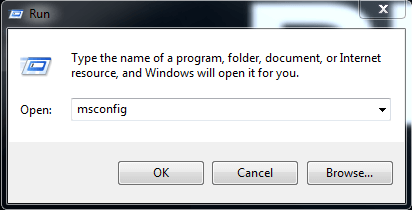
- Selecteer vervolgens Systeemconfiguratie, open het tabblad " Services "
- Klik op het vinkje bij het selectievakje " Verberg alle Microsoft-services "
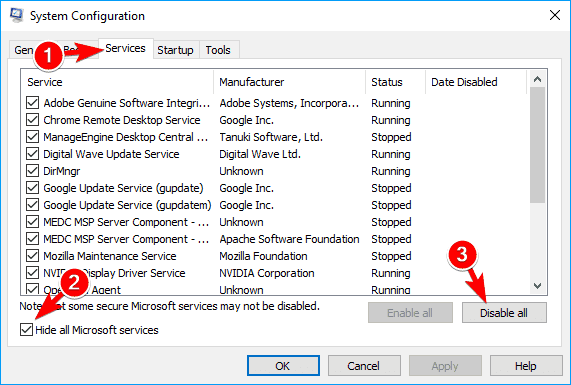
- Klik op de knop " Alles uitschakelen "
- Open nu Taakbeheer door op de toetsen Ctrl + Shift + Esc te drukken
- Klik met de rechtermuisknop op alle opstartitems en klik op Uitschakelen
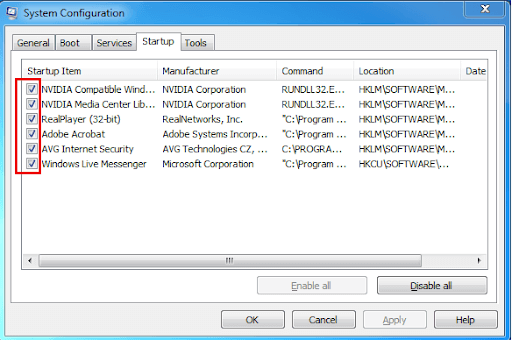
- Sluit ten slotte Taakbeheer
Door de opstartprocessen een voor een uit te schakelen en weer in te schakelen, kan de fout worden gelokaliseerd en onmiddellijk worden gecorrigeerd. Maar als dit u niet helpt, los dan Bad Image Error op Windows 10 op door de automatische reparatie uit te voeren.
Oplossing 8 - Voer automatische reparatie uit
Hier wordt voorgesteld om de automatische reparatie uit te voeren die al in uw systeem is geïnstalleerd onder Geavanceerde opties.
Volg hier de stappen om het uit te voeren:
- Start uw Windows op en zoals u het blauwe scherm ziet, drukt u opnieuw op de aan / uit-knop , sluit u af en herhaalt u dit.
- U ziet het scherm Windows Herstelomgeving (Windows RE)
- Ga naar de optie Uw computer herstellen
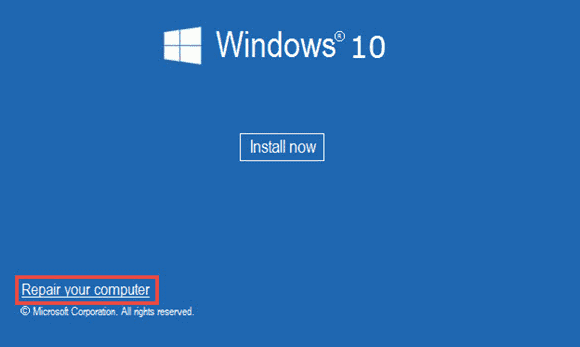
- Druk op de knop " Problemen oplossen "
- Klik op de " Geavanceerde " opties

- Klik op " Automatische reparatie "
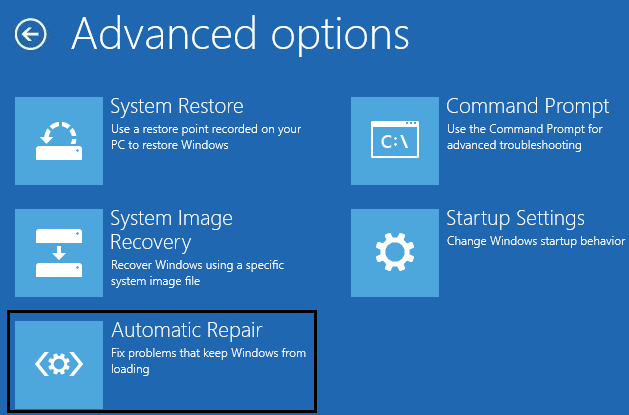
Wacht tot de automatische reparatie van Windows is voltooid. Na het afwerken wordt uw systeem opnieuw opgestart. Dit zou je van de slechte afbeeldingsfout moeten afhelpen.
Oplossing 9 - Systeemherstel uitvoeren
Als geen van de bovengenoemde oplossingen voor u werkt en u Systeemherstel al hebt ingeschakeld en een systeemherstelpunt hebt gegenereerd, zou dit idealiter uw laatste stap moeten zijn om het probleem met de slechte afbeelding op te lossen.
Volg hiervoor de stappen:
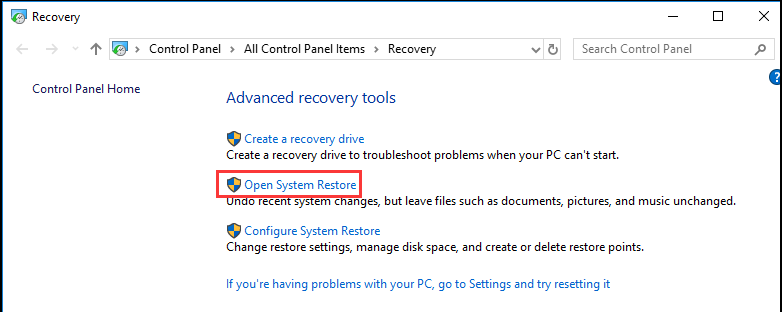
- Kies een herstelpunt voorafgaand aan de fout

- Druk op Volgende en volg de wizard
Het voert het systeemherstel uit om zonder fouten terug te gaan naar het systeempunt.
Aanbevolen oplossing om Dxwsetup.exe te repareren – Fout met slechte afbeelding
Hier wordt voorgesteld om de pc-reparatietool uit te voeren om uw Windows-systeem te scannen en het veelvoorkomende interne probleem op te lossen dat de Bad Image-fout op Windows 10 veroorzaakt.
Dit is een geavanceerd en multifunctioneel hulpmiddel dat door slechts één keer te scannen verschillende hardnekkige computerfouten opspoort en oplost.
Hiermee kunt u ook veel fatale computerfouten herstellen, zoals BSOD-fouten, DLL-fouten, runtime-fouten, registervermeldingen repareren en nog veel meer.
Dit scant uw pc regelmatig, repareert beschadigde Windows-systeembestanden om de prestaties te optimaliseren
Download pc-reparatietool om de fout met een slechte afbeelding te herstellen Windows 10
Conclusie:
Dit gaat dus allemaal over de Dxwsetup.exe - Bad Image Error op Windows 10.
Zorg ervoor dat u de oplossingen één voor één volgt totdat u degene vindt die voor u werkt. Geschat wordt dat een van onze oplossingen de fout heeft kunnen omzeilen zonder Windows opnieuw te hoeven installeren.
Vergeet niet te liken, delen en volgen.
Veel geluk..!